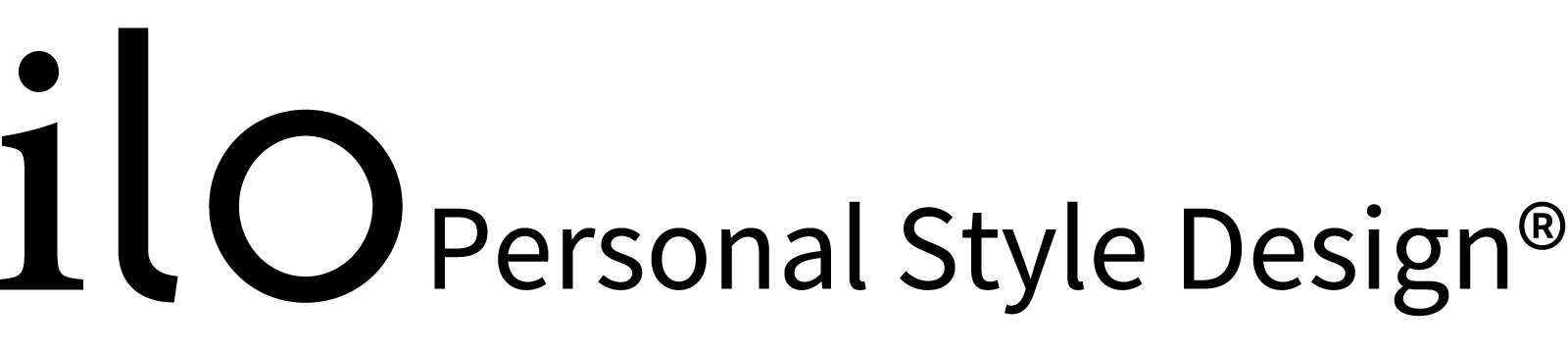2025年7月16日 制作:坂口祐子(イロカラドットコムInstagram @ilocolor06)
かわいいスンスンのために、AIの“音センス”を借りて生まれたテーマソング。制作の舞台裏とSUNO AIのはじめ方を、初心者の方でも楽しめるようにギュッとまとめました。
目次
1. 制作の背景
保護猫スンスンは、2025年2月に母猫と兄弟を失い、仔猫の頃に我が家にやってきました。好奇心旺盛で甘えん坊なその姿を、一生懸命表現してみたくて――テーマソングを作ることにしました。
ポイント
- スンスンの性格:好奇心旺盛、寝る前の指しゃぶりがチャームポイント
- 目指した世界観:“小さな救世主スンスン”が旅立つようなワクワク感
2. 使用ツールとクレジット
- SUNO AI(作曲)
- Adobe Firefly(イラスト生成)
- Adobe Express(タイトルカード作成)
- PowerDirector(動画編集)
- Canva(リールサイズ調整)
制作:坂口祐子(イロカラドットコム @ilocolor06)
※PowerDirector以外は無料版でお試しができます。
 YOU
YOU私は全て有料版ですが、今回初めて『SUNO AI』を使ってみました。楽しい!無料版でお試しした曲が一番気に入ってます(^^)
無料版は商用利用不可なので、ここへは公開できないのが残念。
3. 動画制作の5ステップ
- Adobe Fireflyでイラスト生成
- スンスンのキュートな後ろ姿をプロンプトで自動生成
- Adobe Expressでタイトルカード作成
- テーマ「ちいさな救世主スンスン」を配置
- PowerDirectorで文字起こし&字幕入れ
- 動画に合わせて歌詞やキャプションをスピーディに追加
- SUNO AIで作曲
- ChatGPTに歌詞ワードをつなげてもらい、MIDIと音源を出力
- Canvaでリールサイズに変換
- Instagram/YouTube Shorts向けに縦長フォーマットで完成!
同じ歌詞で2パターン制作。バリエーションもお楽しみください。
4. SUNO AIで作曲:登録からダウンロードまで
1) アカウント登録
- https://suno.ai にアクセス
- 「Sign Up」→メールアドレス&パスワード登録
- 認証リンクでメール確認→ログイン
2) 初回セットアップ
- 無料トライアル枠(クレジット)を確認
- 必要に応じて有料プラン(月額/年額)にアップグレード
3) 曲作成の基本操作
- 「Create New Song」をクリック
- 歌詞(日本語・英語どちらも可)を入力
- スタイル選択(ポップ・バラードなど/キーワード指定もOK)
- 詳細設定(BPM、楽器構成、声質トーン)
- 「Generate」で生成→プレビュー再生→ダウンロード(MP3/WAV)
5. 応用テクニック&Q&A
- バリエーション生成:同じ設定で再Generateを繰り返す
- パートごと再生成:Aメロ・サビ別に作り、編集ソフトでつなげる
- EQ/マスタリング:DAWで軽く調整するとプロ仕上がりに
Q. 月間クレジットは繰り越しできる?
- Pro/Premierプラン:未使用分はリセット
- トップオフクレジット:有効期限なしで翌月も利用可能
6. まとめ&シェアのご案内
小さなスンスンの物語に音楽が加わって、一段と楽しくなりました。ぜひYouTubeでフルバージョンをチェックして、感想をお聞かせください!
▼ 【YouTubeで見る】
気に入ったらSNSでシェアも大歓迎です!
次回の関連記事もお楽しみに。